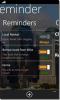Kako pokrenuti Ubuntu 10.10 Chroot na Samsung Galaxy S II [Vodič]
U slučaju da ste željeli nabaviti Ubuntu 10.10 Chroot na svom Samsung Galaxy S II, eto vam dobrih vijesti. Jdouce, stariji član XDA, uspio je pokrenuti Ubuntu na Samsung Galaxy S II s puno stvari radeći preko VNC-a.
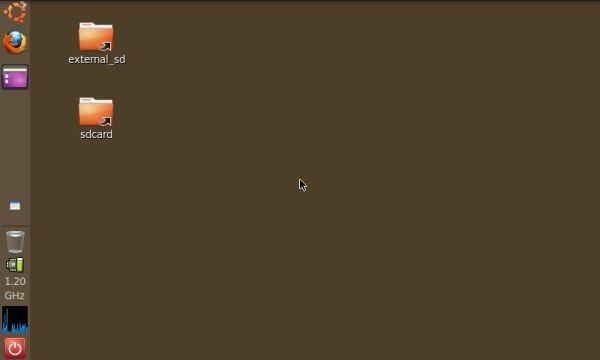
Ovdje je korak po korak vodič za pokretanje Ubuntu 10.10 na Samsung Galaxy S II:
1. Prvi korak je osigurati imate korijen na uređaju. Možete slijediti vodič objavljeno ovdje za upute o ukorjenjivanju.
2. Nakon što na uređaju imate root, preuzmite Ubuntu [1. dio, 2. dio] na vašem računalu i pomoću 7Zip spojite dijelove u jednu Ubuntu.zip datoteku.
3. Nakon toga povežite telefon s računalom, raspakirajte Ubuntu.zip datoteku i kopirajte neotpakovane datoteke u korijen SD kartice vašeg telefona.
4. Sada preuzmite i instalirajte Terminal Viewer zajedno s VNC preglednikom na svoj telefon.
5. Nakon što je instalacija dovršena, pokrenite Terminal Viewer i utipkajte sljedeće naredbe:
CD / sdcard
SU
sh ubuntu.sh
6. Sada pritisnite početni gumb, ali nemojte ubijati aplikaciju za terminale jer trebate otvoriti ovu ljusku.
7. Sada dodirnite za pokretanje VNC-a i stavite sljedeće vrijednosti u odgovarajuća polja:
Adresa: Localhost
Luka: 5900
Lozinka: Ubuntu
Postavljena boja: 24 bit
8. Sada možete vidjeti Ubuntu sučelje na svom telefonu. Trenutno se prijavljuje da Wi-Fi, 3G, Firefox i USB domaćin funkcioniraju. Nakon što završite s Ubuntuom, dodirnite crveni gumb za isključivanje kako biste napustili Linux i ubili ljusku terminala nakon čega slijedi brisanje memorije telefona.
Morat ćete ponoviti postupak svaki put kada želite pokrenuti Ubuntu 10.10. Prema programeru, trebali biste se suzdržati od ažuriranja na Ubuntu 11.04 jer je vrlo sporo i probiti će .img datoteku. U slučaju da se suočite s bilo kojim problemom s ovom metodom, posjetite službenu temu XDA objavljeno ovdje za podršku i raspravu.
traži
Najnoviji Postovi
GeoReminder: Podsjetnici na temelju lokacije za Windows Phone 7
Gledajući lansiranje iPhoneaNajnoviji model iPhonea 4S, mnogi su se...
Nexus Prime Ice Cream Sandwich Bootanimation za Android telefone na raspolaganju
Google Nexus Prime prvi je Android telefon koji će se pojaviti na č...
Slušajte stavke feeda Google Reader-a na svom Android uređaju
Dovoljno je naporno čitati ekran računala na duge sate, a kamoli s ...